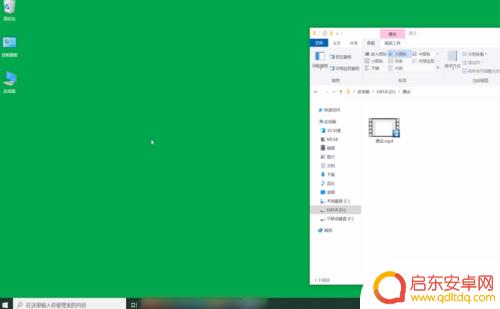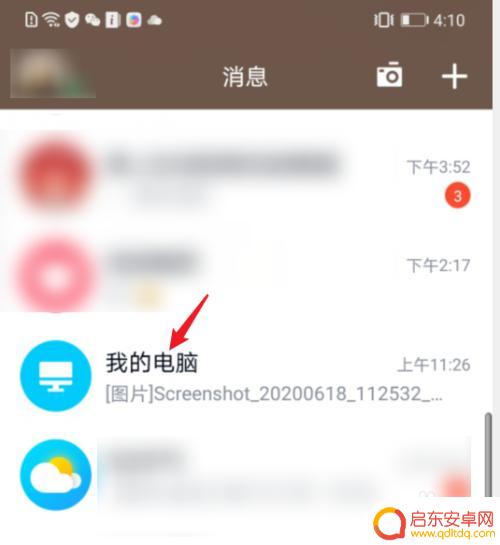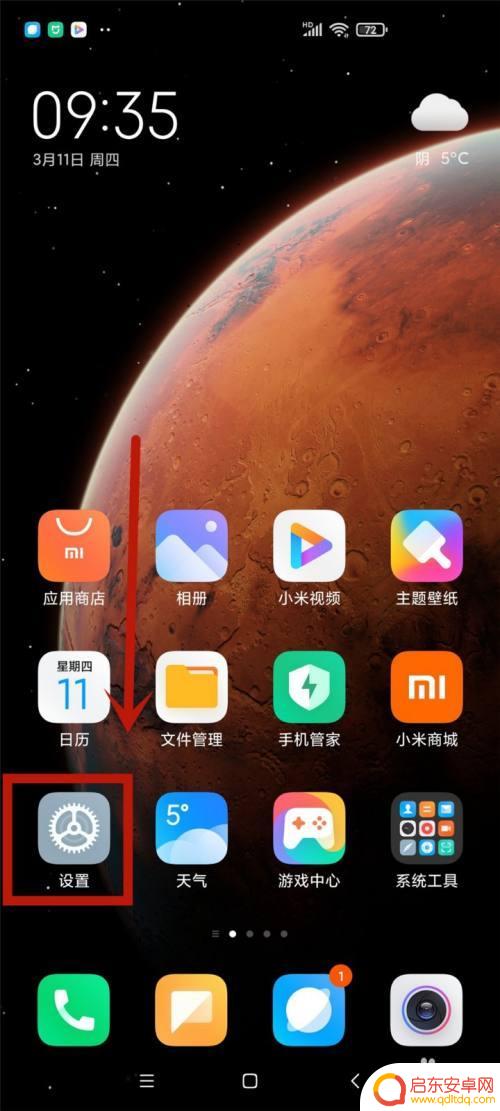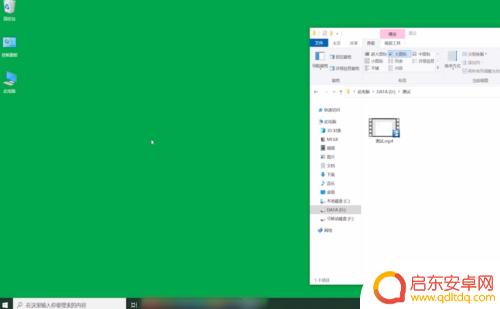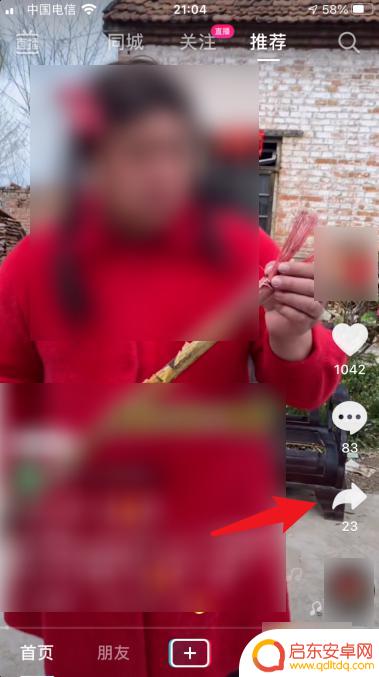苹果4如何导出视频到手机 苹果手机怎么导入视频到相册
苹果4如何导出视频到手机?苹果手机怎么导入视频到相册?对于很多苹果用户来说,这两个问题可能是常见的困扰,导出视频到手机可以让我们随时随地欣赏自己的作品,而导入视频到相册则能方便我们管理和分享这些珍贵的视频资源。在这篇文章中我们将介绍如何使用苹果4来导出和导入视频,让您轻松掌握这两个操作步骤。
苹果手机怎么导入视频到相册
方法如下:
1.电脑上要有iTunes软件,最好更新到最新。
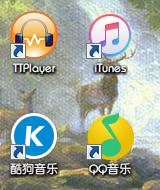
2.用数据线连接手机后,打开iTunes软件。
点击iTunes软件上面识别到iPhone图标。
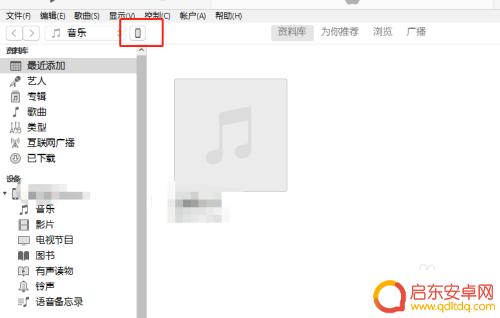
3.在左侧设置栏中有【影片】选项。
点击【影片】和iTunes左上角【文件】选项,选择将文件添加到资料库。
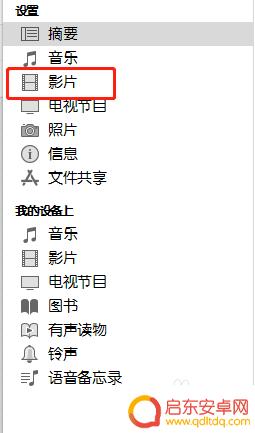
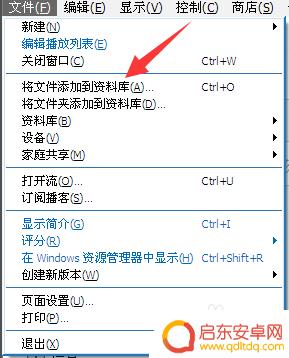
4.电脑会弹出对话框,让你选择需要导入手机的视频。在文件夹中选出你需要的视频,点击打开,会把视频先导入iTunes中。
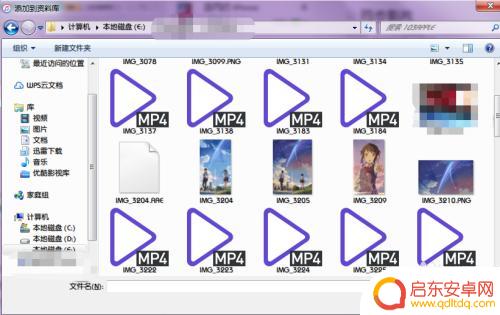
5.在iTunes页面中勾选一下【同步影片】,并把需要的视频名字前的小方框也勾选一下。
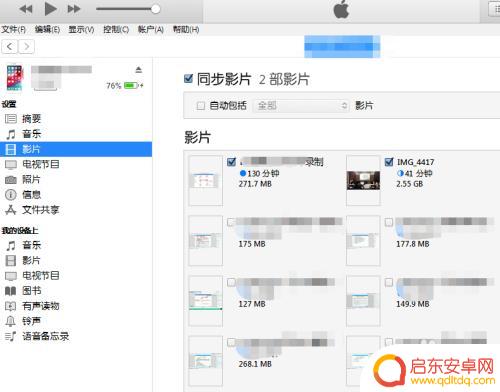
6.最后在iTunes页面右下角点击完成,即可将视频导入到苹果手机里了。

7.同步完成后,打开苹果手机自带的【视频】应用就可以看到刚才导入的视频了。
以上是关于如何将视频导出到苹果手机的全部内容,如果您遇到相同的问题,可以参考本文中介绍的步骤进行修复,希望对大家有所帮助。
相关教程
-
车载视频如何导入手机相册 视频如何导入手机相册
近年来,随着车载视频的普及,越来越多的人将自己驾驶过程中的精彩瞬间录制下来,很多人却不知道如何将这些珍贵的车载视频导入到手机相册中进行保存和分享。事实...
-
华为手机相册如何导出视频 华为手机视频导出教程
华为手机拍摄的视频保存在相册中,有时我们需要将这些视频导出到其他设备或分享给朋友,但是很多人并不知道如何进行操作。在这篇文章中我们将介绍华为手机相册如何导出视频的方法,详细讲解...
-
手机相册视频变黑白怎么调整 小米手机视频软件变黑白怎么办
在手机相册中,我们经常会遇到一些视频变成黑白的情况,特别是在使用小米手机的时候,有时候视频软件会出现一些问题,导致视频无法显示彩色。当手机相册中的视...
-
手机录像如何保存在相册 视频如何导入手机相册
手机录像和视频是我们生活中常见的记录方式,我们可以通过手机轻松地拍摄和保存这些珍贵的瞬间,很多人对于如何将手机录像保存在相册或者导入手机相册中却感到困惑。在这篇文章中我们将介绍...
-
苹果手机WAV怎么保存(苹果手机wav怎么保存到相册)
很多朋友问到关于苹果手机WAV怎么保存的相关问题,小编就来为大家做个详细解答,供大家参考,希望对大家有所帮助!1怎样将音频wav导入iphone将要转换的音乐或视频导入作为国内发...
-
怎么导出抖音音轨视频(怎么导出抖音音轨视频到手机)
今天本站给各位分享关于怎么导出抖音音轨视频的相关内容,如果能正好解决你现在面临的问题,别忘了关注本站!1抖音上面的音频怎么导出来把抖音平台的小视频音频提取出来。工具/原料:iPh...
-
手机access怎么使用 手机怎么使用access
随着科技的不断发展,手机已经成为我们日常生活中必不可少的一部分,而手机access作为一种便捷的工具,更是受到了越来越多人的青睐。手机access怎么使用呢?如何让我们的手机更...
-
手机如何接上蓝牙耳机 蓝牙耳机与手机配对步骤
随着技术的不断升级,蓝牙耳机已经成为了我们生活中不可或缺的配件之一,对于初次使用蓝牙耳机的人来说,如何将蓝牙耳机与手机配对成了一个让人头疼的问题。事实上只要按照简单的步骤进行操...
-
华为手机小灯泡怎么关闭 华为手机桌面滑动时的灯泡怎么关掉
华为手机的小灯泡功能是一项非常实用的功能,它可以在我们使用手机时提供方便,在一些场景下,比如我们在晚上使用手机时,小灯泡可能会对我们的视觉造成一定的干扰。如何关闭华为手机的小灯...
-
苹果手机微信按住怎么设置 苹果手机微信语音话没说完就发出怎么办
在使用苹果手机微信时,有时候我们可能会遇到一些问题,比如在语音聊天时话没说完就不小心发出去了,这时候该怎么办呢?苹果手机微信提供了很方便的设置功能,可以帮助我们解决这个问题,下...